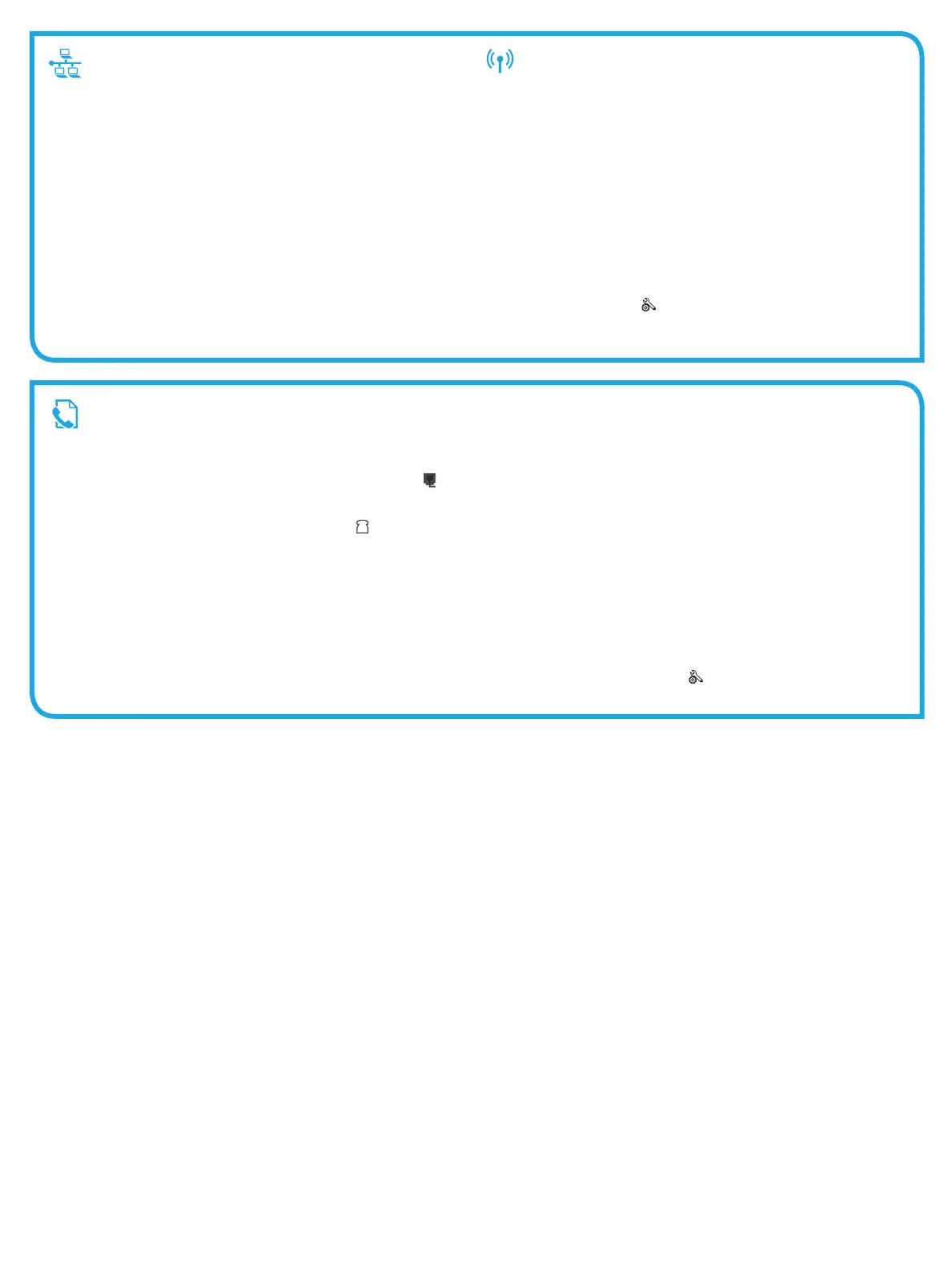11
Connexion à un réseau laire (Ethernet)
• Vériez que l’imprimante est connectée au port réseau approprié à l’aide
d’un câble de longueur suisante.
• Vériez que les voyants situés à côté du port réseau sont allumés.
• Vériez que le pilote d’impression est bien installé sur l’ordinateur.
• Testez la connexion réseau en exécutant une commande Ping sur le réseau:
Windows
Cliquez sur Démarrer > Exécuter. Tapez cmd et appuyez sur Entrée.
Tapezping, puis un espace, saisissez l’adresse IP de l’imprimante puis
appuyez sur Entrée. Exemple d’adresse IP: 192.168.0.1
OS X
Ouvrez l’utilitaire réseau et tapez l’adresseIP dans le volet de ping.
Appuyezsur Entrée. Exemple d’adresse IP: 192.168.0.1
• Si la fenêtre aiche des temps de propagation en boucle, cela signie que
leréseau est opérationnel.
• Si le ping ne fonctionne pas, essayez de redémarrer l’imprimante et vériez
ànouveau toutes les étapes de connexion.
Connexion réseau sans l
• Vériez que le câble réseau n’est pas connecté. L’imprimante ne peut pas
seconnecter à un réseau sans l lorsqu’un câble réseau est connecté.
• Vériez que l’imprimante et le routeur sans l sont sous tension
etalimentés. Vériez également que l’interrupteur sans l est activé.
• Vériez que l’imprimante se trouve dans la plage du réseau sans l.
Pour la plupart des réseaux, l’imprimante doit se trouver dans une
plagede30m(100pi) du point d’accès sans l (routeur sans l).
• Vériez que le pilote d’impression est bien installé sur l’ordinateur.
• Vériez que l’ordinateur et l’imprimante se connectent au même réseau
sansl.
• Pour Mac, vériez que le routeur sans l prend en charge Bonjour.
• Redémarrez le routeur sans l.
Réaliser un test de diagnostic sans l
1. Sur l’écran d’accueil du panneau de commande de l’imprimante, appuyez
sur le bouton Congurer .
2. Sélectionnez Auto-diagnostics, puis Exécuter test de réseau.
Dépannage de la télécopie
(modèle M177fw uniquement)
Vérier la connexion physique
• Vériez que le cordon téléphonique est connecté au port de télécopie situé
à l’arrière de l’imprimante et à la prise murale.
• Pour un téléphone ou un autre périphérique supplémentaire, vériez que le
cordon téléphonique est connecté au port du téléphone situé à l’arrière
del’imprimante et au périphérique.
• Si les appels téléphoniques sortants échouent car aucune tonalité n’est
détectée ou que la ligne est occupée, connectez-vous à une ligne de
téléphone diérente.
• Pour FoIP, réduisez la vitesse de télécopie et désactivez le mode de correction
d’erreur du menu des paramètres de télécopie sur le panneau de commande
de l’imprimante.
Vérier les paramètres de télécopie de l’imprimante
• Pour utiliser un service de messagerie vocale de la compagnie de téléphone
ou du fournisseur de services, assurez-vous que le paramètre Sonneries
avant réponse est déni sur moins de sonneries que le répondeur
téléphonique.
• Si plusieurs numéros de téléphone sont aectés à la même ligne
téléphonique physique et que celle-ci est partagée par plusieurs
périphériques, assurez-vous que l’imprimante est dénie sur le réglage
correct de sonnerie distincte. Utilisez un paramètre dans lequel l’imprimante
répond aux télécopies et ne tient pas compte des autres types de sonneries.
• La conguration des paramètres de vitesse de télécopie sur moyenne (V.17)
ou lente (V.29) peut également améliorer votre capacité à envoyer un fax.
Réaliser un test de diagnostic de télécopie
1. Sur l’écran d’accueil du panneau de commande de l’imprimante,
appuyezsur le bouton Congurer .
2. Sélectionnez Auto-diagnostics, puis Exécuter test de télécopie.
